手机和电脑怎么同屏幕显示 手机和电脑如何实现同屏投影
日期: 来源:小麦安卓网
现在随着科技的不断发展,手机和电脑之间的联系也变得越来越紧密,很多时候我们需要将手机上的内容投影到电脑屏幕上,或者将电脑的画面显示在手机上。手机和电脑如何实现同屏投影呢?通过一些简单的设置和连接方式,我们可以轻松实现手机和电脑的同屏显示,让我们的工作和娱乐更加便捷和高效。接下来让我们一起来了解一下手机和电脑同屏投影的方法吧!
手机和电脑如何实现同屏投影
步骤如下:
1.打开手机点击设置,找到“多屏互动”。

2.点击“多屏互动”。开启
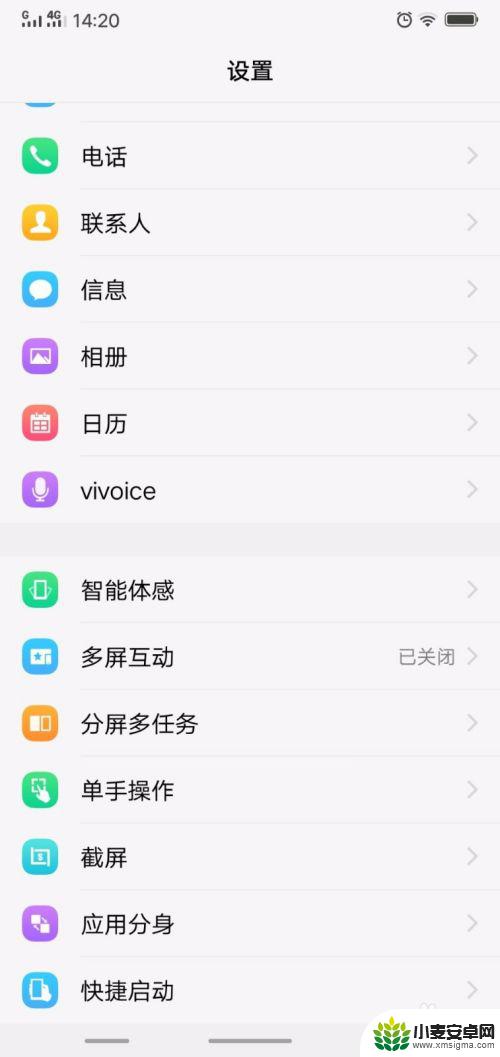
3.打开电脑,进入电脑设置,选择“系统”设置
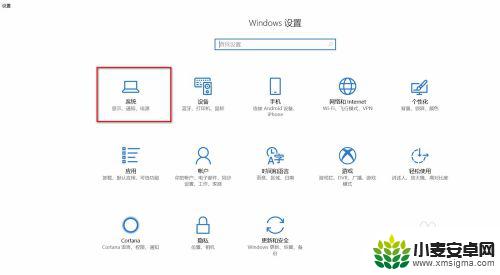
4.进入系统设置以后,选择“投影到这台电脑”,
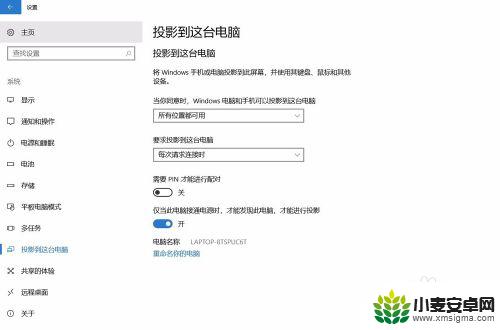
5.选择投影设置,选择“所有位置可用”以及“每次请求连接时”。注意记住电脑名称。在手机连接设备时,要用到
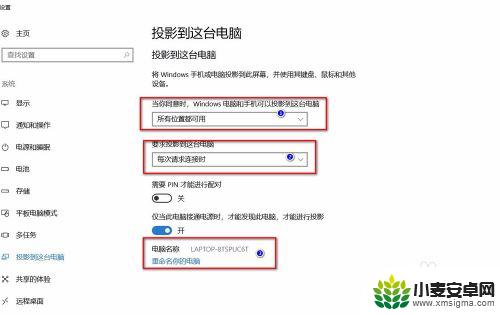
6.回到手机多屏互动设置,选择“扫描显示设备”,找到记住的电脑设备名称,点击
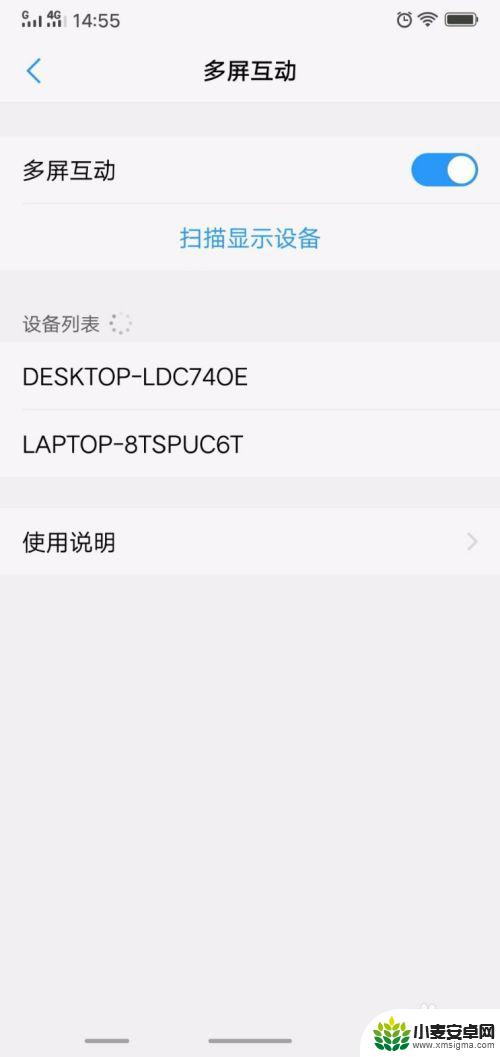
7.回到电脑,电脑会弹出是否允许vivo在此处投影,选择是。连接以后即同步完成。
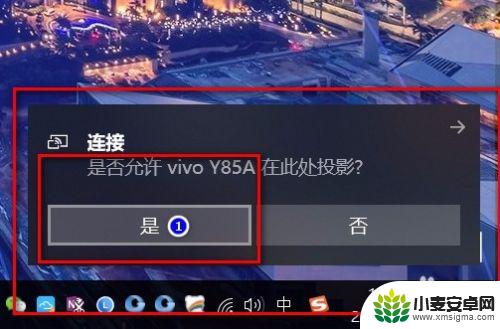
以上就是手机和电脑如何同时显示屏幕的全部内容,如果你也遇到了同样的情况,请参考小编的方法来处理,希望对大家有所帮助。












